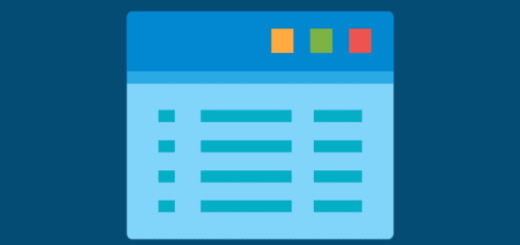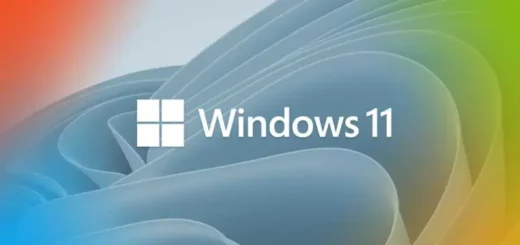Оптимизиране на Windows 11 за игри: Съвети и настройки

Microsoft твърди, че Windows 11 е най-добрата Windows OS за компютърни игри. Но запалените геймъри понякога не са съгласни.
Тъй като Windows 11 бързо се превръща в следващата масова Windows OS, все още има няколко подобрения, които трябва да направите, що се отнася до игрите.
Оптимизирането на операционната система може да увеличи производителността на компютъра и да подобри изживяването на игрите.
В следващите редове ще ви предоставим няколко съвета и настройки, които можете да използвате, за да оптимизирате Windows 11 за игри.
Изключване на ненужните приложения и услуги
Когато играете на компютър, е важно да изключите всички ненужни приложения и услуги, които могат да забавят производителността на системата. Можете да използвате Task Manager, за да видите кой процес консумира повече ресурси и да го спрете.
Изключване на Windows Update
Windows Update може да изпълнява автоматични ъпдейти, които могат да забавят производителността на компютъра. Можете да изключите автоматичните ъпдейти, като отидете в настройките на Windows Update и изберете "Никога не проверявайте за ъпдейти".
Използване на DirectX 12
Ultimate DirectX 12 Ultimate е последната версия на графичния двигател на Microsoft, който може да подобри графичната производителност на игрите. Уверете се, че вашата видеокарта поддържа DirectX 12 Ultimate и че игрите ви са настроени да го използват.
Използване на Game Mode
Game Mode е функция в Windows 11, която може да оптимизира производителността на компютъра, когато играете игри. Можете да активирате Game Mode, като натиснете клавиша Windows + G и изберете "Настройки на играта" и след това "Game Mode".
Използване на SSD
Solid State Drive (SSD) може да ускори зареждането на игрите и да подобри производителността на компютъра. Ако все още не сте инсталирали SSD на вашия компютър, може да го направите, за да подобрите производителността на игрите.
Изключване на визуални ефекти
Windows 11 има много визуални ефекти, които могат да забавят производителността на компютъра. Можете да изключите някои или всички визуални ефекти, като отидете в настройките на Windows и изберете "Система" и след това "Допълнителни настройки на системата". От там можете да изберете "Настройки за производителност" и да изключите визуалните ефекти.
Използване на хардуерна акселерация
Хардуерната акселерация може да подобри производителността на компютъра, когато играете игри. Уверете се, че хардуерната акселерация е активирана в настройките на вашата видеокарта.
Тези са някои от съветите и настройките, които можете да използвате, за да оптимизирате Windows 11 за игри. Следвайки тези съвети, може да подобрите производителността на компютъра и да се насладите на по-добро изживяване на игрите.
Благодарим ви за прочитането на статията! Ако намерихте информацията за полезна, можете да дарите посредством бутоните по-долу:
Donate ☕️ Дарете с PayPalDonate 💳 Дарете с Revolut